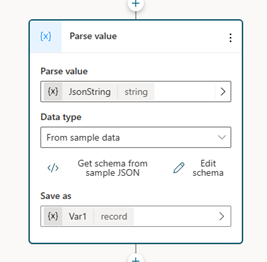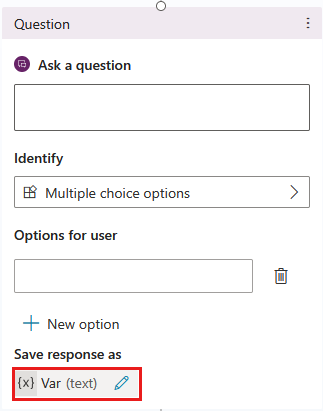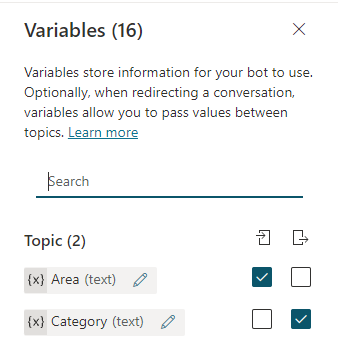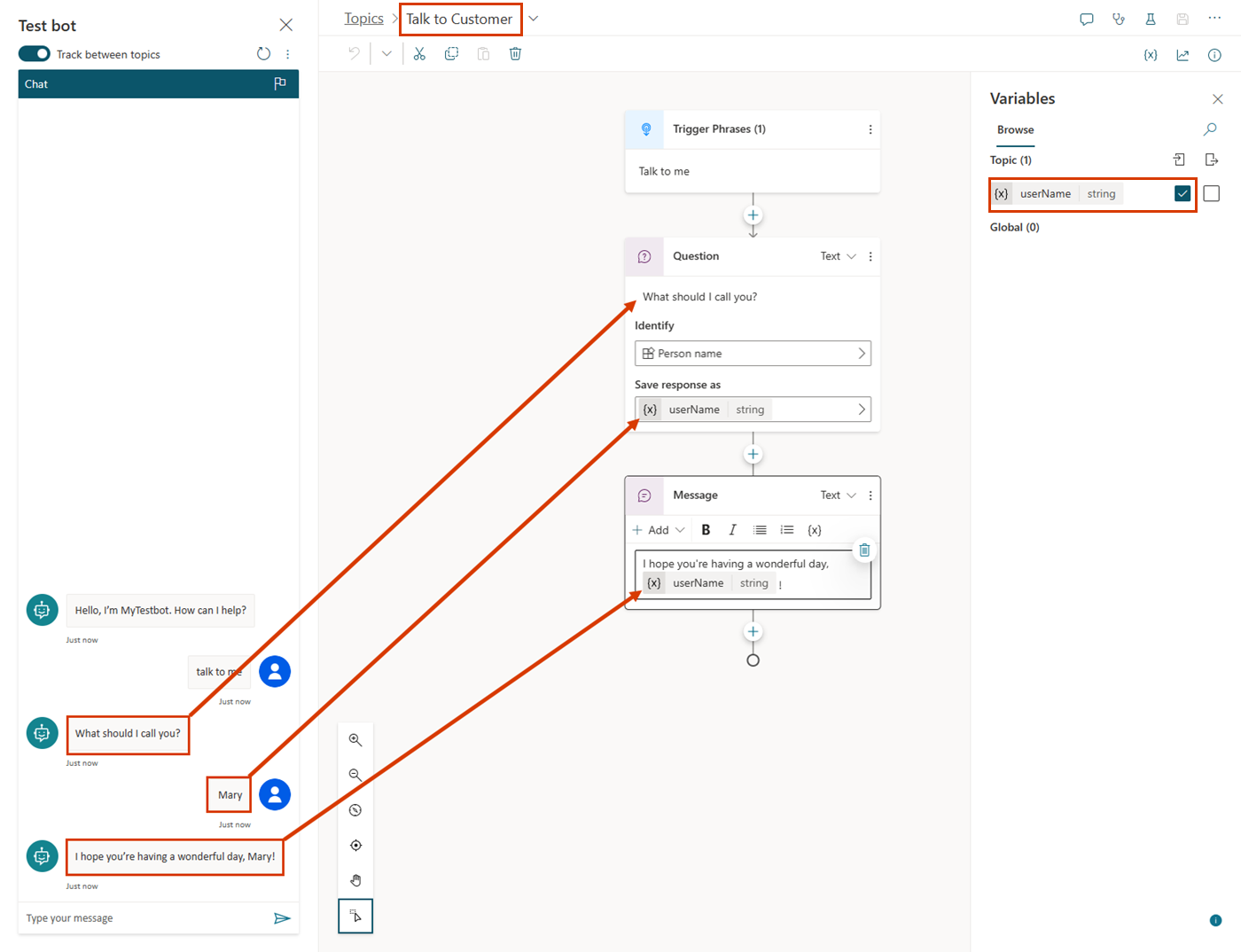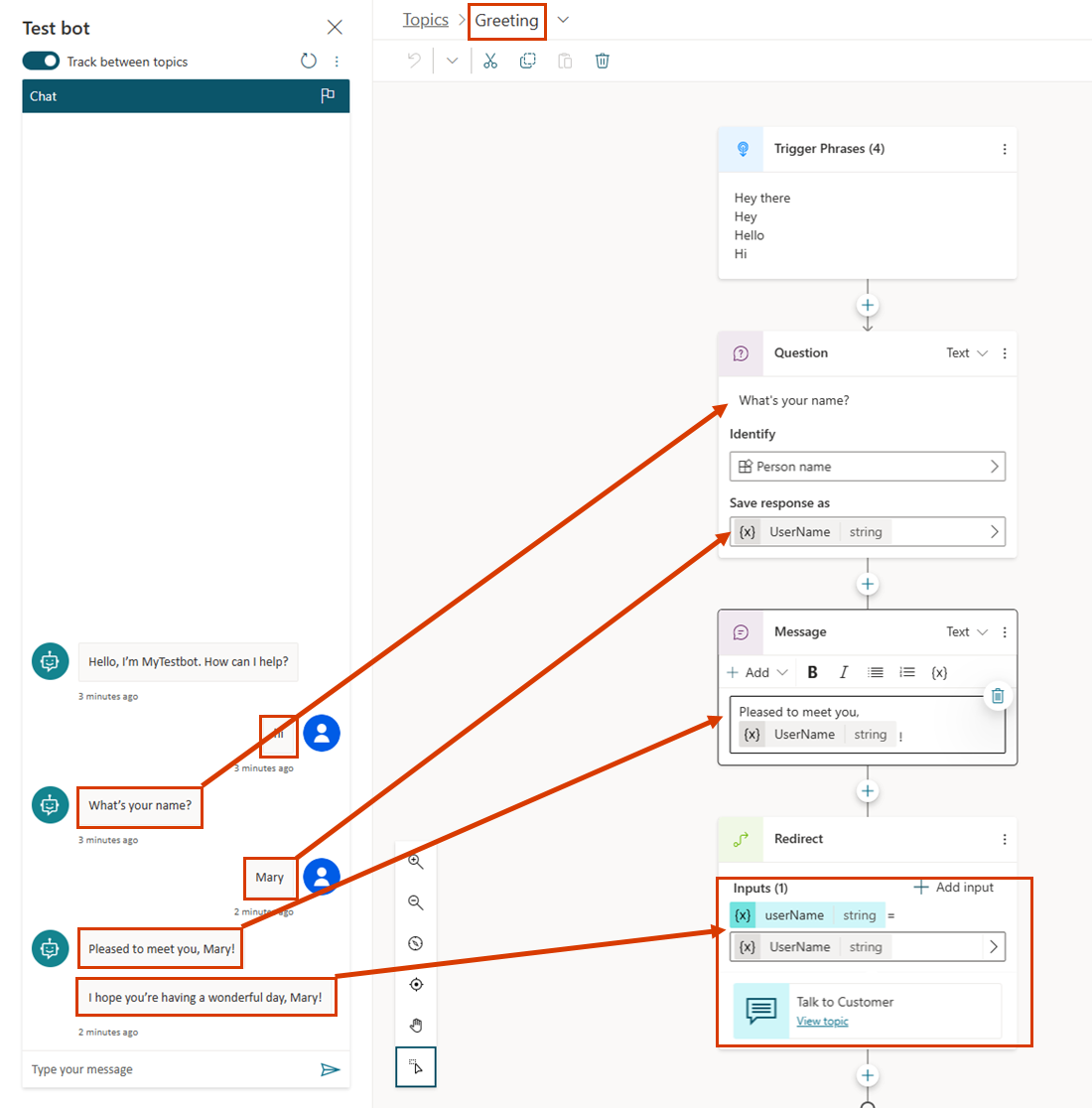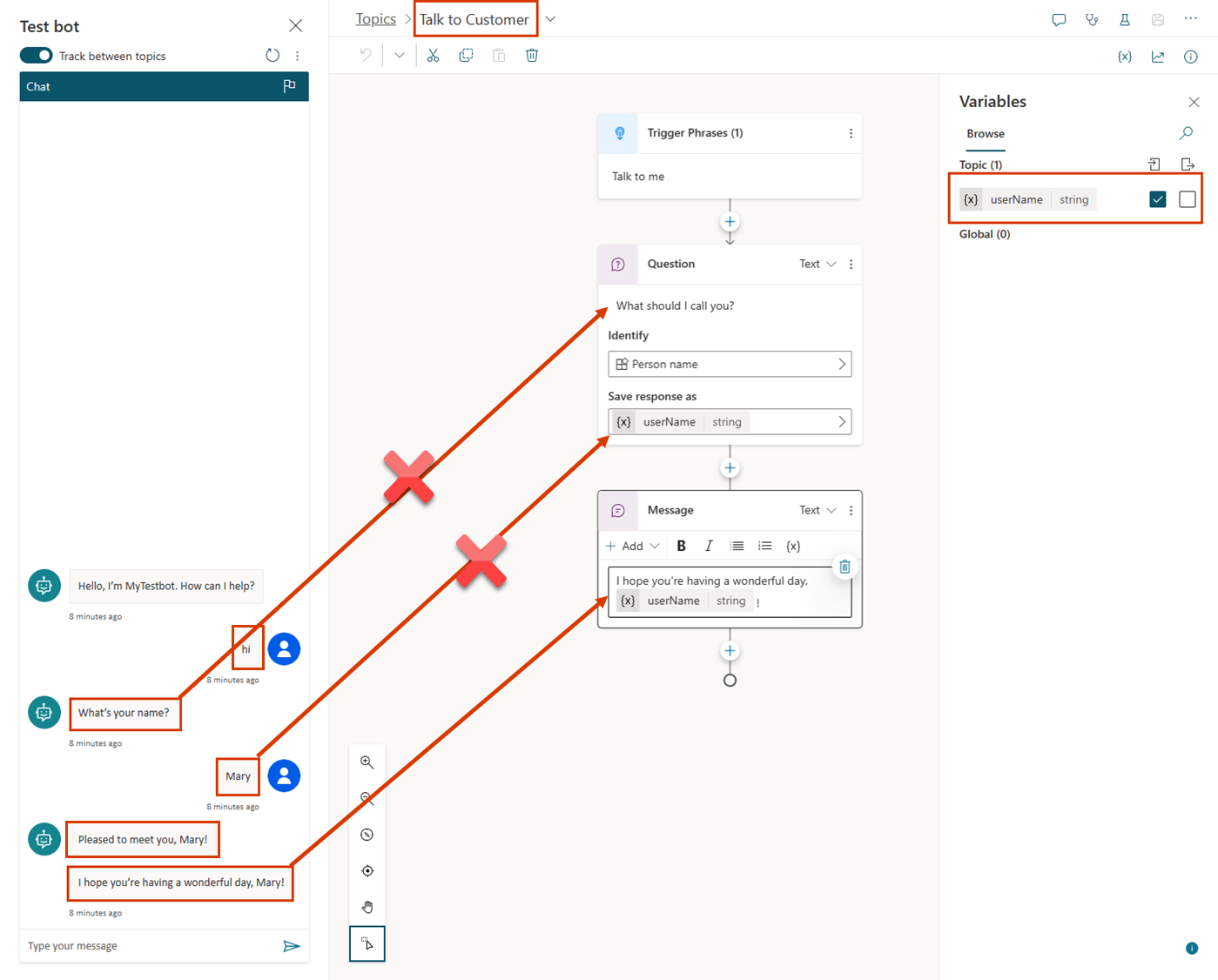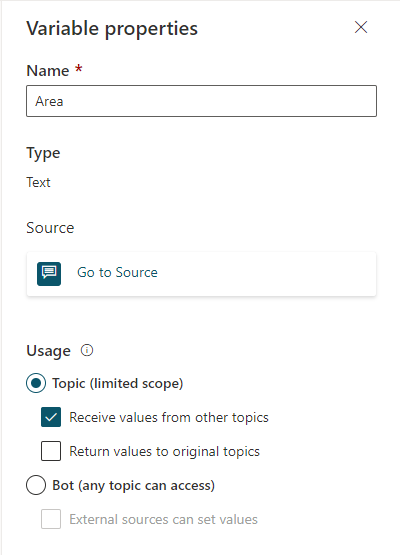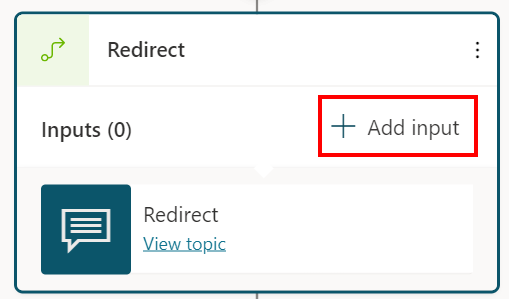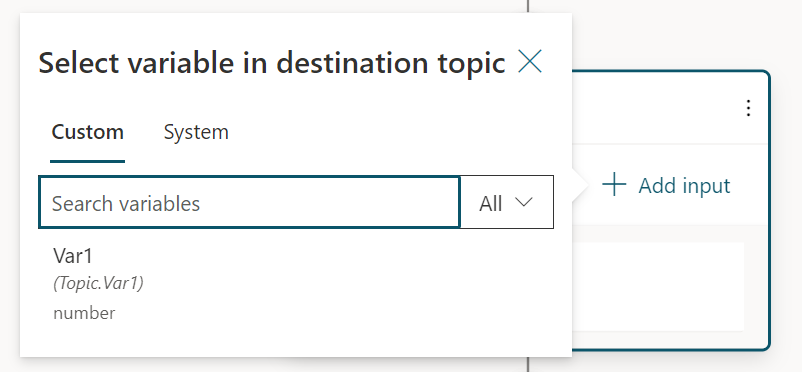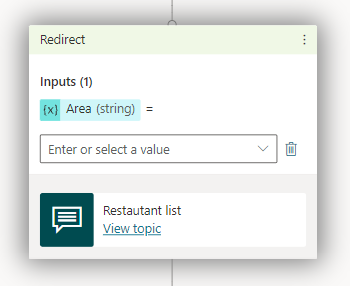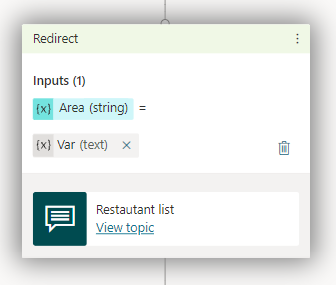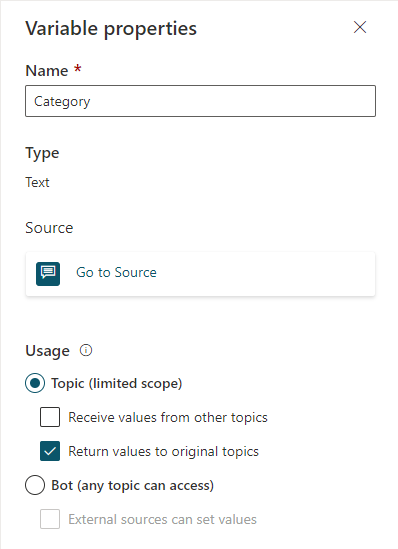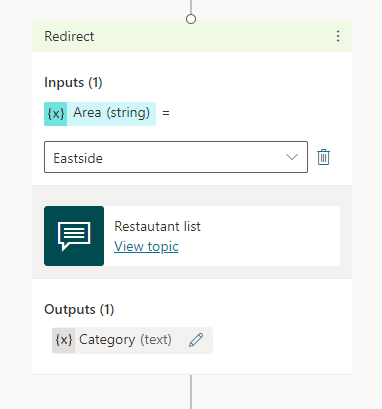Bemærk
Adgang til denne side kræver godkendelse. Du kan prøve at logge på eller ændre mapper.
Adgang til denne side kræver godkendelse. Du kan prøve at ændre mapper.
Du kan bruge variabler til at gemme kundernes svar og genbruge deres indhold senere i samtalen.
Du kan også bruge variable til at oprette logiske udtryk, der dynamisk omdirigerer kunden til andre samtalestier. Du kan for eksempel gemme en kundes navn i en variabel, der kaldes "customerName", og agenten kan kalde kunden ved navn, når samtalen fortsætter.
Variabler kan også overføres til, og returneres fra, andre emner og Power Automate-flow.
Opret en variabel
Alle noder, der returnerer et output, f.eks. en spørgsmålsnode , opretter automatisk en outputvariabel af den relevante type.
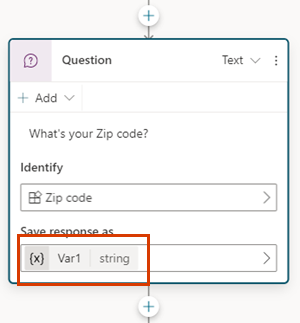
Tip
Omdøb noder for at gøre det nemmere at identificere dem. Vælg nodens navnefelt for at opdatere navnet direkte, eller vælg de tre prikker (...) i noden og vælg Omdøb fra menuen. Du kan også omdøbe noder i kodeeditoren.
Det er ikke muligt at omdøbe udløsernoder og noderne Gå til trin.
Nodenavne kan være på op til 500 tegn.
Vælg, hvilket objekt der skal bruges
Spørgsmålsnoder oprettes som standard med indstillinger for flere valgmuligheder. Hvis du vil bruge et andet færdigbygget eller brugerdefineret objekt, skal du markere afkrydsningsfeltet Identificer og derefter vælge den ønskede type oplysninger.
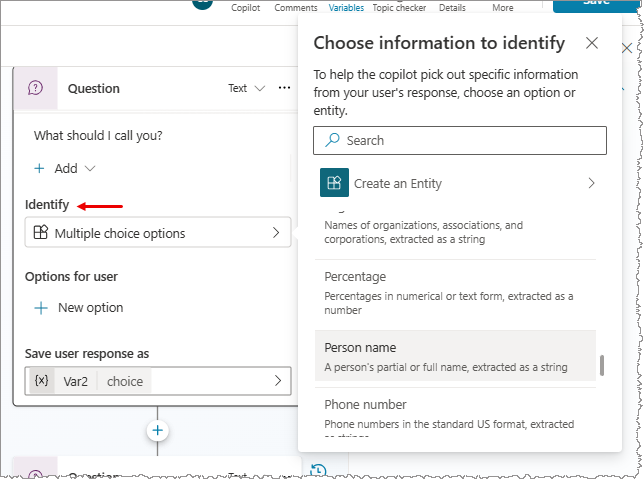
Omdøb en variabel
Variabler tildeles automatisk et navn, når de oprettes. En bedste praksis er at give dine variabler meningsfulde navne for at gøre deres formål klart for alle, der skal vedligeholde din agent.
Vælg variablen. Panelet Variabel egenskaber vises.
Angiv det ønskede navn til variablen under Variabelnavn.
Indstil en variabel
Du bruger typisk en spørgsmålsnode til at gemme brugerinput i en variabel. Der kan dog være situationer, hvor du selv vil angive værdien af en variabel. I disse tilfælde skal du bruge noden Angiv variabelværdi.
Vælg ikonet Tilføj node
 under den node, hvorefter du vil tilføje en angiv variabelværdinode .
under den node, hvorefter du vil tilføje en angiv variabelværdinode .Vælg Variabelstyring>Angiv en variabelværdi. Der vises en node for angiv variabelværdi på lærredet.
Vælg feltet under Angiv variabel, og vælg derefter Opret en ny variabel. Sådan oprettes en ny variabel. Dens type er ukendt, indtil du tildeler en værdi til den.
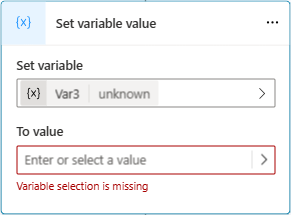
For Til værdi skal du tildele en værdi vha. en af følgende indstillinger:.
- Angiv en konstantværdi.
- Vælg en eksisterende variabel af samme type.
- Brug en Power Fx-formel. Power Fx-formel er nyttig i forbindelse med mere komplekse typer, hvor der ikke kan bruges konstantværdier, f.eks. Tabel og Posttyper.
Brug variabler i handlingsnoder
Når du bruger en variabel i en handlingsnode , kan du føje den til den pågældende parameter, hvis dens basistype svarer til en parametertype, der er angivet for et flow, eller til en Bot Framework-færdighed. Outputtet fra handlingsnoder genererer nye variabler.
Du kan få mere kontekst i eksempelscenarierne i Kald et agentflow fra et emne og Brug input- og outputvariabler til at overføre oplysninger.
Bruge bogstavelige værdier til variabelinput
I noder, hvor du kan angive en værdi for inputparametre, kan du altid angive en bogstavelig værdi i stedet for at vælge en anden variabel som værdi.
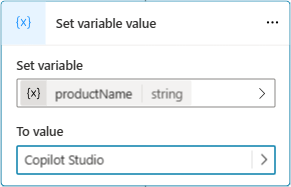
Noden forsøger at fortolke bogstavelige værdier som en streng, et tal eller en boolesk værdi. F.eks. fortolkes 123 som et tal. Hvis du i stedet ønsker, at denne værdi skal opfattes som en strengværdi, kan du indsætte denne værdi i dobbelte anførselstegn, f.eks. "123".
I nogle scenarier (f.eks. scenarier, der bruger komplekse typer) skal du muligvis bruge en Power Fx-formel til at angive en bestemt type.
Brug miljøvariabler til Azure Key Vault-hemmeligheder
En miljøvariabel kan referere til en hemmelighed i Key Vault. Hemmelige miljøvariabler er et specielt tilfælde af miljøvariabler med unikke hensyn.
Hvis du vil oprette en hemmelig miljøvariabel på Power Apps portalen, skal du konfigurere Key Vault.
Hvis du vil godkende, at Copilot Studio læser denne Key Vault, skal du udføre følgende handlinger:
Tildel brugerrollen Key Vault Secrets til Microsoft Copilot Studio Service-programmet .
Hvis du vil give alle agenter fra miljøet adgang til hemmeligheden, skal du oprette et mærke
AllowedEnvironmentspå hemmeligheden og tilføje de tilladte miljø-id'er adskilt af kommaer.Hvis du kun vil tillade, at bestemte agenter fra miljøet bruger denne Key Vault, skal du oprette en kode
AllowedAgentsog angive agent-id i formatet{envId}/{schemaName}. I forbindelse med flere værdier skal du adskille værdierne med kommaer.Hvis du når det maksimale antal tegn, men stadig har brug for at tilføje flere agenter, skal du tilføje endnu et mærke med et beskrivende, men entydigt navn (f.eks.:
AllowedAgents2).
Den hemmelige værdi cachelagres under kørsel af Dialog i fem minutter. Mislykkede læsninger cachelagres i 30 sekunder.
Advarsel!
Når du tilføjer hemmeligheden i agenten, kan du muligvis vise værdien af denne hemmelighed. Alle, der kan redigere agenten i miljøet, kan tilføje noden Meddelelse og returnere værdien af de hemmelige miljøvariabler i en meddelelse.
Panelet Variabler
Panelet Variabler er det sted, hvor du kan få vist alle de variabler, der er tilgængelige for et emne, uanset hvilke noder de er defineret eller bruges i. For hver variabel kan du vælge, om den kan modtage værdien fra andre emner, returnere værdien til andre emner eller begge dele. Du kan også vælge en variabel for at redigere dens egenskaber i panelet med egenskaber for variabler.
Hvis du vil åbne panelet Variabler , skal du vælge Variabler på emnets menulinje.
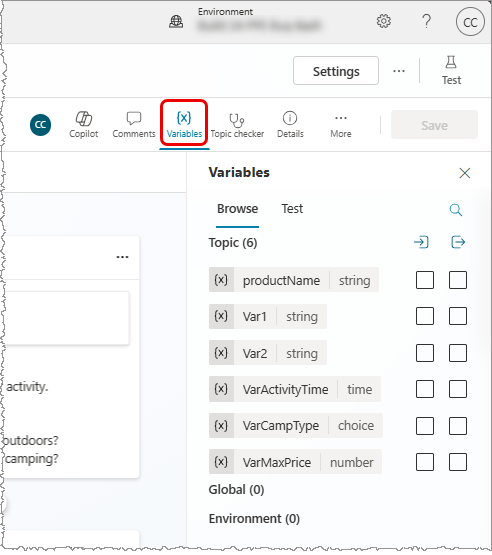
Variable egenskaber-panel
I panelet Variabelegenskaber kan du omdøbe en variabel, se, hvor din agent bruger den, eller konvertere den til en global variabel. Du kan dog ikke konvertere en global variabel tilbage til en emnevariabel. Du kan også vælge, om en emnevariabel kan modtage værdier fra eller overføre sin værdi til andre emner.
Hvis du vil åbne panelet Egenskaber for variabler for en variabel, skal du vælge den ønskede variabel i panelet Variabler. Du kan også åbne panelet Variabelegenskaber fra en hvilken som helst node, der bruger variabler, ved at vælge den ønskede variabel.
Overføre variabler mellem emner
Når du omdirigerer et emne til et andet, kan du overføre værdierne for variabler fra det oprindelige emne til destinationsemnet og også returnere værdier fra destinationsemnet til det oprindelige emne. Det er især nyttigt at overføre variabler mellem emner, når du allerede har oplysninger, som emnet skal bruge. Dine brugere værdsætter bestemt ikke at skulle besvare de samme spørgsmål mere end én gang.
Modtag værdier fra andre emner
Når et emne definerer en variabel (for eksempel i en spørgsmålsnode), beder agenten brugeren om at angive variablens værdi. Hvis agenten allerede har hentet værdien i et tidligere emne, er der ingen grund til at stille spørgsmålet igen. I disse tilfælde kan du angive variablen til Modtag værdier fra andre emner. Når et andet emne omdirigeres til dette emne, kan det overføre en variabelværdi eller en bogstavelig værdi til denne variabel og springe hele spørgsmålet over. Oplevelsen for den slutbruger, der taler med agenten, er problemfri.
I dette eksempel bruger vi to emner, Hilsen og Tal med kunden. I begge emner anmodes der om kundens navn. Men hvis hilsenen-emnet køres først, springer emnet Tal med kunden over spørgsmålet. I stedet bruges værdien af den variabel, der overføres fra emnet Hilsen.
Her er flowet for Tal med kunden:
Som vist i testpanelet, hvis dette emne udløses først, bliver brugeren spurgt: "Hvad skal jeg kalde dig?" Den gemmer værdien i en strengvariabel kaldet customerName. Variablen customerName er også indstillet til at hente sin værdi fra andre emner. Emnet afsluttes med meddelelsen "Jeg håber, du har en dejlig dag, customerName!"
Her er flowet for Hilsen-emnet:
Som vist i testpanelet, hvis dette emne udløses først, bliver brugeren spurgt: "Hvad hedder du?" Den gemmer værdien i en strengvariabel kaldet customerName. Emnet sender meddelelsen "Glad for at møde dig, customerName!" Det omdirigerer derefter til emnet Tal med kunden, som sender meddelelsen: "Jeg håber, du har en vidunderlig dag, customerName!" Bemærk dog, at emnet Tal med kunden ikke bad om brugerens navn igen. I stedet bruges værdien af variablen customerName, der overføres fra emnet Hilsen.
Til sidst er der den anden samtale igen, denne gang ud fra perspektivet i Tal med kunden-emnet:
Lad os gennemgå trinnene til at konfigurere et emne til at modtage værdier fra andre emner. I vores eksempelscenarie bruges det foruddefinerede emne Hilsen som kildeemne og et nyt emne Tal med kunden som destinationsemne, men de samme trin fungerer for alle emner, der skal bruge en værdi fra et tidligere emne, når det er muligt.
Konfigurer destinationens emne
Destinationsemnet er det emne, der omdirigeres til, og det, der modtager værdier fra andre emner. I eksemplet er det Tal med kunden.
Opret et nyt emne, og kald det "Tal med kunden".
Tilføj udløserfraser som "tal til mig", "tal med mig", "chat med mig".
Tilføj en spørgsmålsnode, og indtast "Hvad skal jeg kalde dig?" for meddelelsen.
Under Identificer skal du vælge foruddefinerede objekters Personnavn.
Vælg navnet på variablen. Panelet med Egenskaber for variabler åbnes.
Erstat standardnavnet med "customerName", og vælg derefter Modtag værdier fra andre emner.
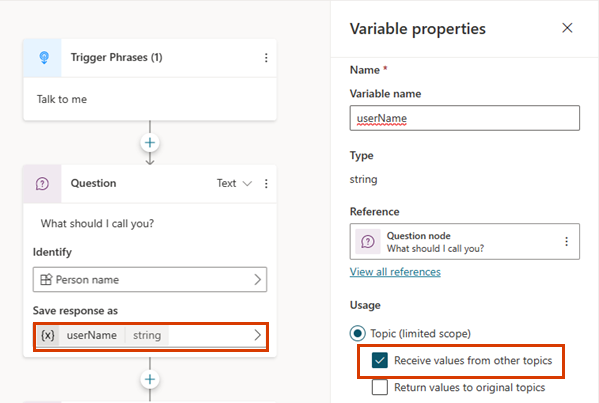
Tilføj en Meddelelse-node
I meddelelsesfeltet skal du indtaste "Jeg håber, du har en vidunderlig dag, ".
Vælg ikonet Indsæt variabel ({x}), og vælg customerName.
Vælg mellemrummet efter variablen, og indtast "!".
Gem emnet.
Konfigurer kildenemne
Kildeemnet er det emne, der foretager omdirigeringen, det, der giver værdien og sender den til destinationsemnet. I vores eksempel er det Hilsen.
Gå til emnet Hilsen, og slet standardnoderne, undtagen for Udløser-noden.
Tilføj en spørgsmålsnode, og indtast "Hvad hedder du?" for meddelelsen.
Under Identificer skal du vælge foruddefinerede objekters Personnavn.
Erstat standardnavnet med "customerNameFromGreeting".
Tilføj en Meddelelse-node
I meddelelsesfeltet skal du indtaste "Glad for at møde dig, ".
Vælg ikonet Indsæt variabel ({x}), og vælg customerNameFromGreeting.
Vælg mellemrummet efter variablen, og indtast "!".
Tilføj en omdirigeringsnode, og vælg destinationsemnet Tal med kunden.
Vælg Tilføj input, og vælg variablen fra destinationsemnet, du vil overføre værdien til.
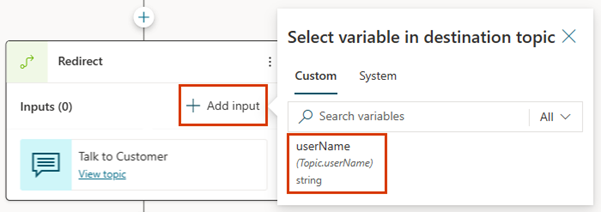
Vælg ikonet >, og vælg derefter den variabel, hvis værdi du vil overføre, customerNameFromGreeting, i dette eksempel.
Omdiriger-noden skulle se sådan ud:
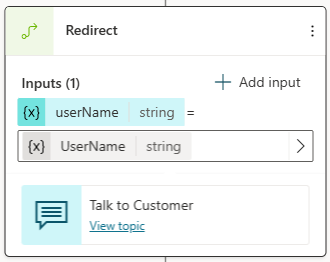
Gem emnet.
Returner værdier til oprindelige emner
I en agent er et emne beregnet til at indsamle en bestemt oplysning. Flere andre emner kan kalde det og forvente, at de returnerer oplysningerne som en variabel. Variablen bliver en del af det oprindelige emne og kan bruges som enhver anden variabel. Oplysninger, som agenten får, er således tilgængelige på tværs af emner, hvilket reducerer behovet for globale variabler.
Lad os fortsætte med eksemplet fra den forrige sektion. Vi stiller et nyt spørgsmål i emnet Tal med kunden og returnerer derefter svaret til emnet Hilsen.
Konfigurere kildedata for emne returnerede variabel
Når du returnerer en variabel til et emne, er kildeemnet det emne, der giver den værdi, der skal overføres til det oprindelige emne. I dette eksempel er kildeemnet Tal med kunden.
Gå til kildenemne.
Tilføj en spørgsmålsnode, og indtast "Hvilken by bor du i?" for meddelelsen.
Under Identificer skal du vælge foruddefinerede objekters By.
Vælg variablen for at åbne den i panelet Egenskaber for variabel. Navngiv den "customerCity", og vælg derefter Returner værdier til de oprindelige emner.
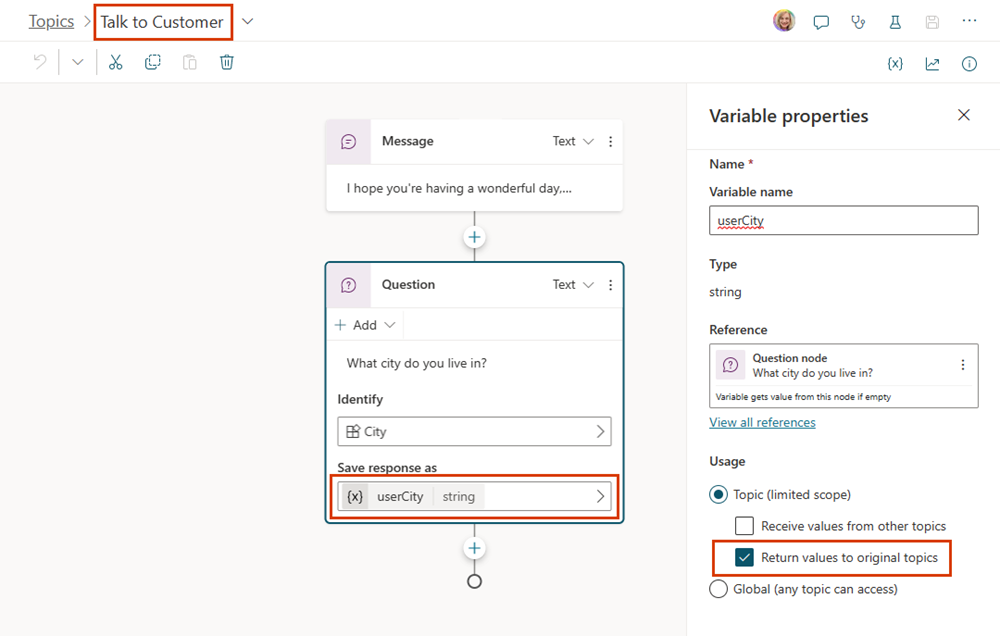
Tilføj en Meddelelse-node
Vælg ikonet Indsæt variabel ({x}), og vælg customerCity.
Efter variablen i meddelelsesfeltet skal du indtaste "må være smuk på denne tid af året!".
Gem emnet.
Konfigurere destinationsemnet for en returneret variabel
Når du returnerer en variabel til et emne, er destinationsemnet det emne, der modtager værdier fra det aktuelle emne. I vores eksempel er Hilsen destinationsemnet.
Gå til destinationsemne.
Den variabel, du har valgt i kildeemnet, skal vises i Omdirigering-noden som en outputvariabel.
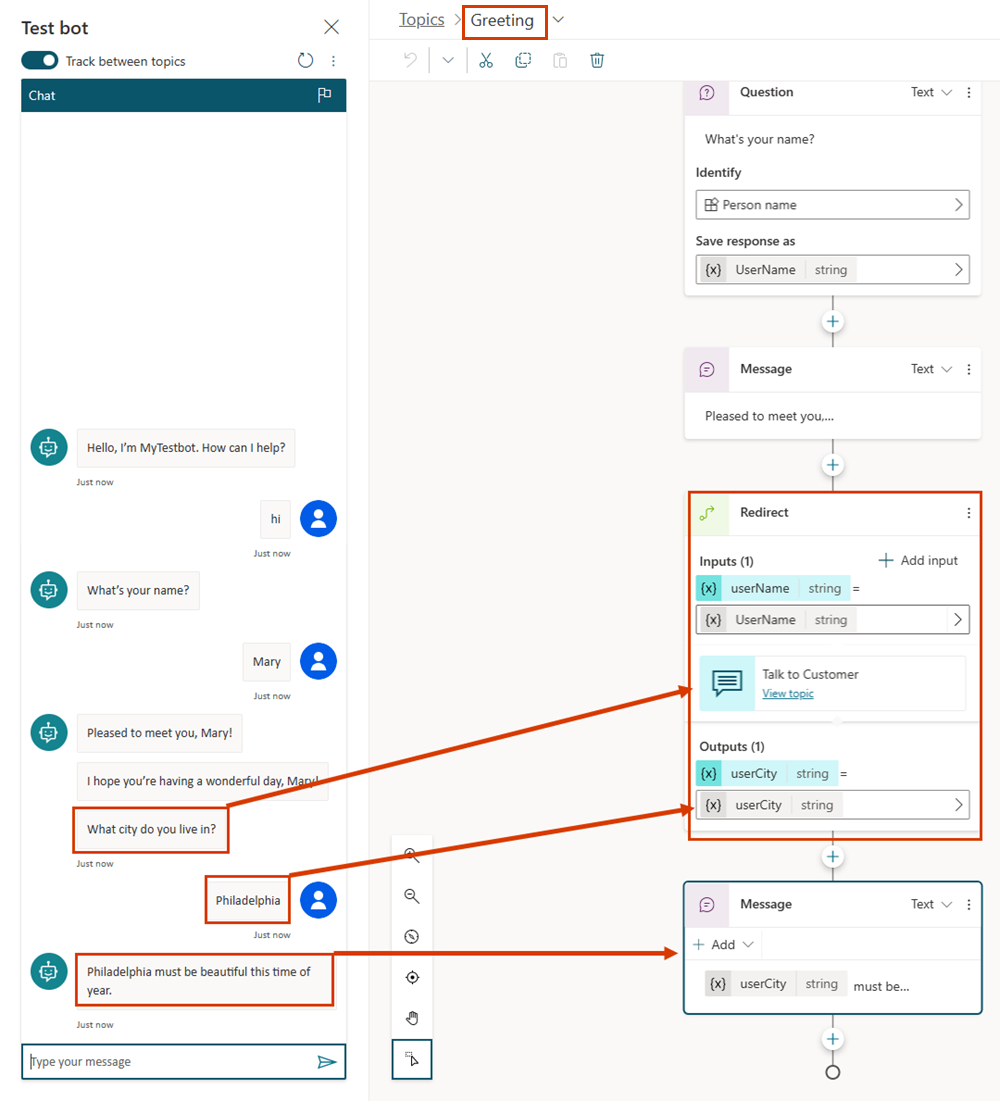
Gem emnet.
Fortolkning af værdier
Du kan bruge noden Opdel værdi til at konvertere en værdi af én type til en værdi af en anden type. En almindelig use case for noden Fortolk værdi er at konvertere rå JSON. En agent kalder f.eks. et flow, som igen kalder en API. API'en returnerer et resultat. Nu skal du bruge en måde at fortolke dette resultat på og returnere en eller flere primitive variabler. Med noden Parse-værdi kan du sende hele API-resultatet som en streng, f.eks. følgende:
{
"Name": "Parker",
"Position": "Product manager",
"Company": "Contoso",
"FormerPositions": [{
"Position": "Customer service representative"
}
]
}
Noden Parse-værdi kan konvertere den strengvariabel, du har nu, til en variabel af typen Record, hvor Power Fx-editoren leverer fuldførelse af IntelliSense-kode og forslag.
Ud over at fortolke JSON-strenge fortolker en nøgleanvendelse af værdinoden Parse ikke-indtastede objekter på kørselstidspunktet. Den mest almindelige brugssag er, når du modtager en hændelse, og du skal analysere hændelsesværdien. Det kan også være en god idé at fortolke egenskaben System.Activity.ChannelData , som varierer på kørselstidspunktet efter kanal.
Hvis du har brug for at fortolke oplysninger fra en begivenhed, der kommer fra Teams, skal du se dokumentationen til Teams-udvikleren for at finde et eksempel på, hvordan den forventede hændelse kan se ud. Du kan derefter følge vejledningen i dette afsnit ved hjælp af eksempelhændelsen som eksempeldata.
Sådan føjer du en parseværdinode til et emne:
Vælg ikonet Tilføj node
 under den node, hvorefter du vil fortolke en værdi, peg på Variabelstyring, og vælg Fortolk værdi.
under den node, hvorefter du vil fortolke en værdi, peg på Variabelstyring, og vælg Fortolk værdi.Tilføj en Opdel værdi-node, og vælg den variabel, du vil opdele.
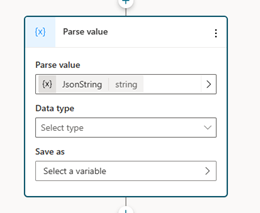
Vælg datatypen. I dette tilfælde skal du vælge Fra eksempeldata.
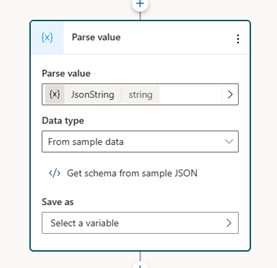
Vælg Hent skema fra JSON-eksempel, angiv det ønskede JSON-eksempel i den editor, der åbnes, og vælg Bekræft.
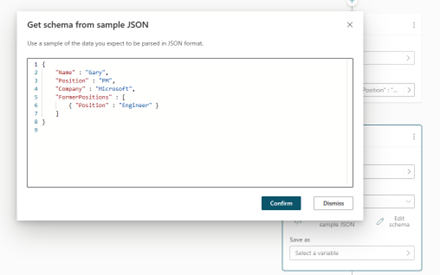
Til sidst skal du vælge den variabel, der skal indeholde den fortolkede værdi. Normalt opretter du en ny variabel.
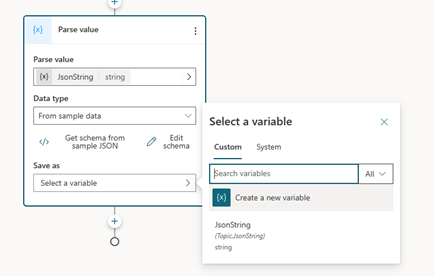
Outputvariablen har nu den forventede type: post.